Miért érdemes ezt olvasnom?
Ha érdekli az Ethereum ökoszisztéma, szüksége lesz egy olyan alkalmazásra, mint a MetaMask. Sokkal több mint egy egyszerű tárca, lehetővé teszi az Ethereumot integráló webhelyekkel való interakciót.
A MetaMask lehetővé teszi a decentralizált alkalmazásokhoz való csatlakozást a böngészőből (vagy egy mobilalkalmazáson keresztül). Közvetítők nélkül kereskedhet, és teljesen átlátható kódú játékokkal játszhat (így tudja, hogy nem csapják be).
A kezdéshez tekintse meg az alábbi útmutatót!
Tartalom
Bevezetés
Az Ethereummal együtt jött az elosztott internet ígérete – a régóta várt Web 3.0. Egyenlő versenyfeltételek, amelyeket a központi hibalehetőségek hiánya, az adatok valódi tulajdonjoga és a decentralizált alkalmazások (vagy DAappok) jellemeznek.
Az ilyen infrastruktúrák egyre közelebb kerülnek a decentralizált pénzügyekre (DeFi) és a különböző blokkláncok áthidalását célzó átjárhatósági protokollokra irányuló iparági szintű összpontosításhoz. Mostantól lehetőség van a tokenek és kriptovaluták bizalom minimalizált átváltására, kriptofedezetű kölcsönök felvételére, és még a Bitcoin Ethereumon való használatára is.
Sok Ethereum rajongó számára a MetaMask a bevált tárca. A szokásos okostelefonos vagy asztali szoftvertől eltérően ez egy böngésző bővítmény, amely lehetővé teszi a felhasználók számára, hogy közvetlenül kapcsolatba lépjenek a támogató weboldalakkal. Ebben a cikkben elmagyarázzuk, hogyan működik a MetaMask, és végigvezetjük az első lépéseken.
Mi az a MetaMask?
A MetaMask egy nyílt forráskódú Ethereum tárca, amely mindenféle Ethereum alapú tokent támogat (például az ERC-20 szabványt követőket vagy a nem helyettesíthető tokeneket). Ráadásul a beépített Coinbase és ShapeShift integrációk segítségével másoktól is megkaphatja őket, vagy vásárolhat/átválthat.
A MetaMaskot az teszi különlegessé, hogy képes kapcsolódni a weboldalakhoz. Más tárcák esetében a fizetési címeket át kell másolnia, vagy egy QR-kódot kell beolvasnia egy külön eszközön. A MetaMask bővítménnyel a weboldal egyszerűen megkeresi a tárcáját, és felkéri Önt, hogy fogadja el vagy utasítsa el a tranzakciót.
A MetaMask szolgálhat hagyományos kriptotárcaként, de igazi erőssége az okosszerződésekkel és decentralizált alkalmazásokkal való zökkenőmentes kapcsolódás. Most nézzük meg, hogyan kell beállítani.
A MetaMask telepítése
A MetaMask tárca a Google Chrome, Firefox vagy a Brave böngészőkre telepíthető. Elérhető iOS és Android rendszereken is, de ennek részleteibe nem fogunk belemenni. Ebben az útmutatóban a Firefoxot fogjuk használni, de a lépések többé-kevésbé azonosak lesznek, függetlenül attól, hogy milyen platformot használ.
Lépjen a metamask.io hivatalos letöltési oldalára. Válassza ki a böngészőjét, amely a Chrome webáruházba vagy a Firefox bővítmények oldalára irányítja. Kattintson a gombra a bővítmény platformhoz való hozzáadásához. Előfordulhat, hogy néhány engedélyt kér, mielőtt elindulna és működne. Győződjön meg róla, hogy elégedett a böngészőjéhez való hozzáférés szintjével – ha igen, akkor készen állunk.
A tárca inicializálása
Most egy üdvözlő üzenetet kell látnia.

Ha Ön is olyan mint mi, valószínűleg sokáig elszórakozik azzal, hogy a kurzorával megszédíti ezt a fickót.
Miután végzett az üdvözlő oldalon a rókával, kattintson a Kezdés gombra. Itt a rendszer arra kéri, hogy importáljon egy seed phrase-t, vagy hozzon létre egy újat. Kattintson a Tárca létrehozása lehetőségre. A következő oldalon a rendszer megkérdezi, hogy szeretné-e névtelen adatokkal segíteni a fejlesztőket az alkalmazás fejlesztésében. Válassza ki a kívánt lehetőséget.
Most létre kell hoznunk egy jelszót. Ha Ön azon fura figurák közé tartozik, akik valóban elolvassák a szoftver felhasználói feltételeit, akkor azt a Felhasználási feltételek gombra kattintva megtekintheti. Ellenkező esetben adjon meg erős jelszót, jelölje be a négyzetet, és kattintson a Létrehozás gombra.
A seed phrase elmentése
A következő pont külön alcímet érdemel. A MetaMask letétbe helyezés nélküli szolgáltatás, ami azt jelenti, hogy senki más nem férhet hozzá az Ön pénzéhez – még a MetaMask fejlesztői sem. A tokenek egyfajta titkosított tárhelyen vannak a böngészőben, amelyet a jelszava véd. Ez azt jelenti, hogy ha a számítógépe elveszik, ellopják vagy megsemmisül, senki sem tud segíteni a tárca visszaszerzésében. Privátkulcsai örökre elvesznek a kibertér ürességében.
Ezért nagyon fontos, hogy leírja a biztonsági kifejezést. Ez az egyetlen módja annak, hogy visszaállítsa fiókját, ha bármi történne. Javasoljuk, hogy írja le a szavakat, és két vagy három különböző helyen tárolja őket. Nem kell elásnia egy tűzálló széfben az erdő mélyén, bár tulajdonképpen nem árthat.

Kattintson a szürke mezőre a biztonsági kifejezés megjelenítéséhez.
Amikor a következő oldalra lép, a program már arra számít, hogy az előző lépésnél esetleg lusta volt, ugyanis kéri, hogy erősítse meg a biztonsági kifejezést. Ha elsőre nem tette meg, kattintson a Vissza gombra és írja le!
Erősítse meg a kifejezést, majd folytassa a következő lépéssel. Kattintson a Kész gombra, és megjelenik a tárca felülete.
Az unalmas résznek vége, most gazdagodjunk meg a (tesztnet) etheren.
Tárca feltöltése
Ebben az útmutatóban a Ropsten teszthálózatot fogjuk használni. Ez egy olyan hálózat, amely szinte pontosan úgy működik, mint a valódi Ethereum hálózat, de az egységeinek nincs értéke. Ezek akkor jönnek jól, amikor szerződéseket fejleszt, és meg akar győződni arról, hogy azok nem tartalmaznak olyan sebezhetőségeket, amelyek lehetővé teszik a támadók számára, hogy ellopjanak 50 millió dollár értékű eszközt. Minden lépés, amit ma ezen a hálózaton végrehajtunk, megismételhető lesz a valóságban is (kivéve sajnos azt a részt, amikor ingyen etherrel ajándékoznak meg minket).
A Ropsten teszthálózatra való kapcsolódáshoz kattintson a jobb felső sarokban az Ethereum főhálózat gombra, majd válassza a Ropsten teszthálózat lehetőséget.
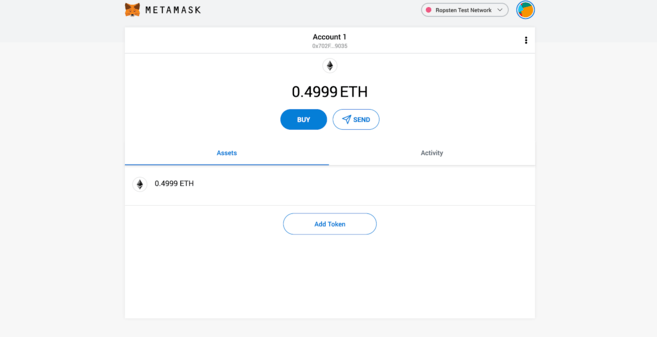
Az Ethereumon rengeteg különböző teszthálózat található. Ha kíváncsi a különbségekre, nézze meg ezt az összehasonlítást.
Egy faucet-et fogunk használni, hogy némi játékpénzhez jussunk. Keresse fel ezt az oldalt a Metamask-kompatibilis böngészőjében, és szerezzen be néhányat.

Juhé! Ingyen pénz!
A kis róka ikonra kattintva megjelenik egy felugró ablak a MetaMask fiókinformációkkal (ahogy a fenti GIF-nél is tettük). Vigye az egeret az 1. fiókra, és kattintson az Ethereum címének a vágólapra másolásához. Illessze be az űrlapba, és kattintson a Teszt Ether küldése gombra.
Az Ethereum tranzakciókat általában elég gyorsan visszaigazolják, de eltarthat egy ideig, amíg az 1 ETH megérkezik a tárcájába. Az eszköztáron a rókára kattintva ellenőrizheti, hogy megérkezett-e.
Amint ez megérkezett, elkezdhetjük az interakciót a DAppokkal.
A decentralizált web feloldása
Mivel egy teszthálózaton vagyunk, nincs olyan nagy választék az alkalmazásokból, amivel játszhatnánk. A főhálózat decentralizált alkalmazásainak átfogó listáját a State of the DApps vagy a Dappradar oldalon találhatja. Játszhat, egyedi eszközöket vásárolhat, vagy fogadásokat köthet hírpiacokon.
A korábban bemutatott DAppot fogjuk használni. Az Uniswap egy decentralizált tőzsde, vagy DEX, ami azt jelenti, hogy lehetővé teszi, hogy közvetítők nélkül kereskedjünk. Az ezt alátámasztó mechanizmusok nagyon profik – nézze meg a Mi az Uniswap és hogyan működik? című cikkünket, ha érdekli, hogyan működik.
Itt elérheti. A jobb felső sarokban találja a Tárca csatlakoztatása lehetőséget. Ezt valamilyen formában minden MetaMask-kompatibilis webhelyen látni fogja, mivel biztonsági okokból nem csatlakozik automatikusan. Kattintson rá, és a rendszer felkéri, hogy válassza ki, melyik tárcát használja. Ha nem követte, ez a tárca a MetaMask lesz.
Amikor egy webhely először próbál csatlakozni, megjelenik egy MetaMask párbeszédpanel, amely a művelet megerősítését kéri. Kiválaszthat egy fiókot (egyelőre csak egy van, ezért hagyja úgy, ahogy van), mielőtt ellenőrizné, hogy milyen jogosultságokat fog megadni. Ebben az esetben, mint sok más esetben is, a webhely információt kér a fiók által ellenőrzött tárca címéről.
A MetaMask és az adatvédelem
Ügyeljen arra, hogy mit engedélyez. Ha egy weboldal ismeri a címét, akkor láthatja az összes bejövő és kimenő ether és token tranzakciót. Sőt, össze is tudják kapcsolni az Ön IP-címével.
Egyesek inkább elkülönítik a címeiket, hogy elkerüljék az átfedéseket, míg mások nem foglalkoznak ezekkel a kockázatokkal (elvégre a blokklánc publikus). Az, hogy milyen szintű adatvédelmet szeretne elérni, végső soron Öntől függ. Általános szabály, hogy ne adjon hozzáférést olyan webhelyeknek, amelyekben nem bízik.
Ether cseréje DAI-ra
Itt az ideje az első swap-nak. DAI-ra fogjuk cserélni, egy ERC-20-as tokenre, amely stabilcoinként szolgál. A mi etherünkhöz hasonlóan azonban ennek a DAI-nak sincs valós értéke. Nyomja meg a Token kiválasztása gombot, adja hozzá az Uniswap alapértelmezett listát, majd kattintson a DAI-ra. Választhatja a WETH-t is (wrapped ether).
Már csak annyit kell tennünk, hogy megadjuk az átváltani kívánt ETH mennyiségét. Ezután kapunk egy becslést arról, hogy mennyi DAI-t fogunk kapni. És már készen is vagyunk! Nyomja meg a Swap gombot.
Fejezze be az átváltást a MetaMask segítségével.
A MetaMask ismét engedélyt kér. Ebben az esetben jóvá kell hagynia a tranzakciót, mielőtt létrehozná. Ha a főhálózaton végzi a tranzakciót, ellenőrizze a díjakat, mivel jelentősek lehetnek.
Ezután már csak meg kell várnunk a tranzakció megerősítését!
➟ Belépne a kriptovaluták világába? Vegyen ETH-t a Binance-en!
Hol vannak a tokenjeim?
Tehát az ether eltűnt, de a számláján nem jelennek meg a tokenjei. Nem kell pánikba esni – manuálisan kell hozzáadnia őket.
A népszerűbb tokenek esetében válassza a Token hozzáadása lehetőséget a tárcájában, majd keressen rá a névre vagy a tickerre. A kevésbé népszerűek (vagy a teszthálózaton lévők) esetében hozzá kell adnunk a szerződés címét – egy azonosítót, amely megmondja a MetaMasknak, hogy hol keresse az egyenlegünket.
Nyissa meg tárcáját a bővítményre kattintva.
Kattintson a három pontra a felső sávban.
Válassza a Megtekintés Etherscanen lehetőséget.
Az Áttekintés alatt kattintson a Token legördülő menüre, és válassza ki a DAI lehetőséget.
A Profilösszefoglaló alatt látnia kell egy szerződés címet. Vigye rá az egeret, és másolja ki a címet.
Lépjen vissza a MetaMaskra, és kattintson a [Token hozzáadása] lehetőségre.
Kattintson az Egyéni token fülre.
Illessze be az imént kimásolt adatokat a Token szerződéses címe űrlapba.
A többi automatikusan kitöltődik. Kattintson a Tovább, majd a Tokenek hozzáadása gombra.
A teljes egyenleg megtekintéséhez lépjen vissza a fő áttekintéshez.
Gratulálunk! Épp most lépett kapcsolatba az első DApp-jával azáltal, hogy bizalom minimalizált módon ethert váltott DAI-ra. Minden, amit megtanult, most már a való világban is megvalósítható. Ha készen áll a mainnet alkalmazásokkal játszani, ne felejtsen el visszaváltani Ropstenről a főhálózatra.
Mit kell még tudnom?
A MetaMasknak van még néhány remek funkciója, amelyekkel ma nem foglalkoztunk. Hardveres tárcát is csatlakoztathat (a Trezor és a Ledger egyaránt támogatott), létrehozhat egy névjegyzéket, és természetesen fogadhat és küldhet pénzt, mint egy normál tárcával. A beállításokban az igényeinek megfelelően testreszabhatja a bővítményt.
Ettől eltekintve a szokásos biztonsági elvek érvényesek: A MetaMask egy melegtárca, ami azt jelenti, hogy egy internetre csatlakoztatott eszközön fut. Ez nagyobb kockázatnak teszi ki Önt, mint egy hidegtárca, amelyet offline állapotban tartanak a támadási vektorok csökkentése érdekében.
Végezetül, a MetaMask használatakor értelemszerűen tisztában kell lennie azzal, hogy milyen weboldalaknak ad hozzáférést.
A MetaMask alkalmazás
A MetaMask Android/iPhone alkalmazás remek megoldást kínál a Web3 alkalmazásokhoz való kapcsolódáshoz. A bővítménnyel megegyező funkcionalitással büszkélkedhet, miközben egy DApp böngészőt is integrál, így egy gombnyomással elérheti a különböző decentralizált alkalmazásokat.

A MetaMask alkalmazás böngészője.
Az alkalmazás munkafolyamata nagyon hasonló a böngésző bővítményéhez. A tárcájából közvetlenül utalhat ethert vagy tokeneket, vagy akár interakcióba léphet az Uniswappal, ahogy fentebb láttuk.

Csatlakozás a PoolTogetherhez az alkalmazáson belüli kéréssel.
Záró gondolatok
A MetaMask egy hatékony eszköz a decentralizált web böngészéséhez. Ha követte az útmutató lépéseit, akkor láthatta a tárcában rejlő lehetőségeket. Nyilvánvalóan mások is: jelenleg több mint egymillió felhasználóval büszkélkedhet.
Ahogy az Ethereum tér fejlődik, az olyan alkalmazások, mint a MetaMask kétségtelenül a meglévő technológiák és a fejlődő kriptovaluta infrastruktúra közötti híd szerves részeivé válnak.
Kérdése van a MetaMaskkal, az Ethereummal vagy bármi mással kapcsolatban? Irány az Ask Academy, ahol a közösség válaszol a kérdéseire.
T